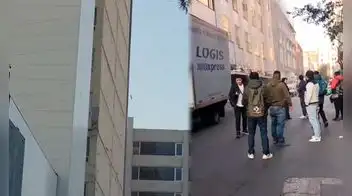¿Por qué no puedes copiar archivos de más de 4GB en tu USB? Aquí la respuesta y la solución
Aunque tu USB es de 8 o 12 GB, puede que no te permita copiar archivos que pesen más de 4 GB. ¿A qué se debe?
- ¿Qué fue lo más buscado en Google Perú este 2025? Los temas de mayor interés entre los peruanos
- ¿Qué es WhatsApp Plus y por qué debes evitar instalarlo en tu smartphone?

Desde su creación, los USB se han convertido en dispositivos importantes para las personas, ya que puedes usarlos para transferir información de una computadora a otra de forma rápida y sencilla. En sus inicios, estas memorias tenían poco almacenamiento; sin embargo, las más modernas ya cuentan con capacidades altas de hasta 2 TB.
Por lo general, las memorias USB guardan cualquier tipo de archivo, ya sean fotos, videos, música, entre otros documentos; sin embargo, pueden mostrar un error cuando intentes copiar algo que supere los 4 GB de tamaño. No importa que tu pendrive sea de 6GB, 8GB u 12 GB, este problema suele aparecer y muchos no saben cómo solucionarlo.
TE RECOMENDAMOS
TEMU VS. ALIEXPRESS: ¡AQUÍ ESTÁN LOS MEJORES PRECIOS! | TECHMOOD
PUEDES VER: ¿Por qué el cursor del mouse está inclinado a la izquierda y no es recto? Aquí la respuesta

¿Por qué no puedes grabar archivos de más de 4GB en los USB?
Quizás no lo sepas, pero muchas memorias USB que se venden en el mercado vienen en formato FAT32, un sistema de archivos creado hace más de 20 años, cuando Windows 95 era el último sistema operativo de Microsoft. Aunque es compatible con Windows, Linux y macOS, existe una limitación: no admite archivos de más de 4GB.
Por ese motivo, cuando intentes copiar un video en alta resolución, el .iso de un videojuego u otro archivo de gran tamaño, no podrás hacerlo, aunque tu USB tenga más capacidad. Existen varias soluciones, la primera es comprimir el archivo con WinRAR y dividirlo en varias partes que pesen menos de 4GB. De esta manera, podrás copiar sin problemas.
Otra forma de enfrentar esta situación es cambiar el formato del USB de FAT32 a exFAT o NTFS. Hacerlo es bastante sencillo, solo debes asegurarte de guardar los archivos del pendrive en otro lugar (el disco duro de tu PC, por ejemplo), ya que esta acción formateará la unidad de almacenamiento extraíble. Solo debes seguir estos pasos:
- Clic derecho en el USB y elige 'Formatear'
- Aparecerá una pequeña ventana en la que se verá FAT 32. Cámbialo a exFAT o NTFS
- Activa la opción 'Formato rápido'
- Pulsa el botón 'Iniciar' y espera unos segundos.
- Eso sería todo. Ahora no tendrás problemas cuando intentes grabar un archivo de más de 4 GB en tu USB.